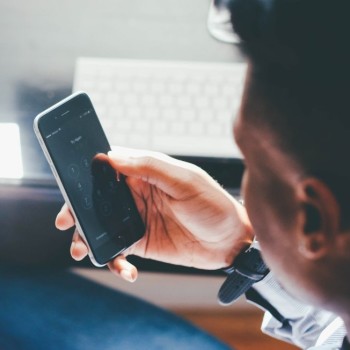На форумах и сайтах в Сети часто встречается вопрос, как подключить блютуз наушники к компьютеру. Для решения задачи необходимо выполнение нескольких условий — наличие адаптера Bluetooth и правильная настройка ПК. Ниже приведем инструкцию, как сделать настроечные работы на Windows 10 и 7, какие возможны трудности, и что необходимо делать для их решения.
Как подключить беспроводные наушники на компьютере?
Если в вашем распоряжении ноутбук, в нем с большой вероятностью встроен адаптер блютуз. Главное, чтобы в устройстве были установлены и правильно работали драйвера. В случае со стационарным ПК ситуация сложнее. В таком оборудовании Bluetooth-девайсы, скорее всего, нет. Единственным выходом в такой ситуации является подключение выносного адаптера, который подключается через USB-порт. Установка драйвера также осуществляется в автоматическом режиме. Если этого не произошло, ПО можно скачать с Интернета и установить вручную.
Перед тем как подключить беспроводные наушники к компьютеру, необходимо убедиться в наличии Bluetooth-адаптера (возможно, он уже встроен в какую-нибудь плату). Для этого сделайте такие шаги:
- С помощью комбинации Win+R войдите в режим задания команд.
- Введите в появившееся поле devmgmt.msc.
- Подтвердите свое действие. После этого появляется диспетчер устройств.
- Найдите раздел с Bluetooth и посмотрите, имеется такая технология на компьютере или нет.
- Дважды нажмите на адаптер, если он найден. Важно, чтобы в окне было написано, что изделие работает нормально.
Если ПК не видит девайс, но он есть, необходимо установить драйвера. Более подробно по этому вопросу поговорим в конце статьи.
Как подключить и настроить
Если адаптер предусмотрен и система его видит, можно подключить беспроводные наушники к ПК.
Для Windows 10 ля этого сделайте такие шаги:
- Включите устройство блютуз на ноутбуке или компьютере. На приборной панели должен быть значок синего цвета. Если он отсутствует, войдите в центр уведомлений и активируйте опцию.
- Войдите в Пуск, а далее — Параметры. Там найдите раздел с названием Устройства.
- Чтобы подключить наушники к компьютеру по Bluetooth, найдите подраздел с соответствующим названием. Здесь включите адаптер (если он выключен) и жмите на кнопку Добавление блютуз или другого девайса.
- Включите кнопку на наушниках, которые нужно подключить к ПК. Обратите внимание, что индикатор должен мигать синим. Если этого нет, возможно, изделие подключено к другому устройству. Отключитесь путем нажатия кнопки со значком «синего зуба» и жмите на нее (принцип действия может отличаться в зависимости от модели).
- Чтобы подключить наушники к компьютеру через Bluetooth, найдите в открытом окне необходимое устройство и жмите на него. Должен появиться статус Подключено. После нажатия на наушники к ним можно подключиться, отключиться или удалить.
После выполнения указанных шагов беспроводные наушники должны подключаться автоматически без внесения других настроек. Но бывают ситуации, когда звук идет в другой девайс. Чтобы исправить ситуацию, необходимо подключить Bluetooth наушники к ПК, а после этого автоматически перенаправить звук на подключенное изделие, а после выключения — на колонки. Для этого:
- кликните правой кнопкой мышки на иконку динамика справа внизу;
- выберите раздел параметры звука;
- укажите в перечне свои Bluetooth-наушники;
- жмите кнопку Использовать по умолчанию.
Теперь, если вы решите подключить блютуз наушники к компьютеру Windows 10, система будет автоматически переключать звук на новое устройство, а после отключения возвращать предварительный источник.
Для Windows 7 настройка происходит по следующему алгоритму:
- Войдите в Панель управления.
- Перейдите в Оборудование и звук, а там Добавление устройства.
- Дождитесь поиска наушников.
- Жмите на кнопку включения, чтобы подключить беспроводные наушники к компьютеру Windows.
- Дождитесь поиска гаджета, выберите его и жмите Дальше.
После этого на ПК устанавливаются драйвера. По окончании процесса можно использовать девайс в обычном режиме. Отметим, что упомянутая инструкция универсальна. По такому же алгоритму можно подключить блютуз наушники Airpods к компьютеру.
Что делать, если на ПК нет блутуз-модуля
Сложней обстоит ситуация при отсутствии адаптера блютуз. Возникает вопрос, можно ли подключить к компьютеру беспроводные наушники. Это возможно, если купить и установить в USB-разъем дополнительный модуль. При возникновении трудностей с распознаванием в нижней части экране появляется предупреждение. В таком случае нужно найти драйвера для интересующего изделия и установить их вручную.
Как подключить наушники с дополнительным адаптером
После подключения дополнительного модуля принцип настройки меняется. Рассмотрим, как подключить блютуз наушники к ПК в таком случае. Алгоритм действий:
- включите наушники и установите адаптер в порт USB;
- в поисковой строке наберите Подключение устройств;
- жмите на Просмотр устройств и принтеров;
- кликните правой кнопкой мышки на пустую область и выберите раздел добавления;
- дождитесь, пока система найдет новые девайсы и установите драйвера;
- в устройствах и принтерах жмите на гарнитуру правой кнопкой и выберите Операции блютуз;
- дождитесь, пока система найдите необходимые службы.
Так что на вопрос, можно ли блютуз наушники подключить к компьютеру через выносной адаптер, стоит ответить положительно. Теперь можно включать проигрыватель и наслаждаться музыкой или просмотром фильмов. При появлении ошибок в установке следуйте рекомендациям, которые приведены ниже.
Подключение двух гарнитур к компьютеру
Пользователи в Сети часто интересуются, можно ли подключить несколько блютуз наушников к компьютеру. Это можно сделать с помощью специальной программы, к примеру, Virtual Cable. Алгоритм действий такой:
- войдите в приложение vcctlpan;
- включите любой звуковой файл на ПК;
- откройте вкладку Оборудование и звук в Панели управления;
- смените гаджет, который воспроизводит звуки на Line Virtual;
- запустите приложение audiorepeater, которое расположен в папке Virtual Cable;
- подключите звуковое устройство Line Virtual гарнитуры;
- добавьте к Line Virtual другие гарнитуры (до трех-четырех).
Теперь вы знаете, возможно ли подключить блютуз наушники и еще одно устройство к компьютеру. Если работа выполнена правильно, звук одновременно появится на двух девайсах.
Возможные трудности и пути их решения
Зная, как подключить наушники к ПК через блютуз, можно сделать работу и наслаждаться звуком на беспроводном девайсе. Но иногда бывают ситуации, когда в процессе настройки возникают непредвиденные ситуации и сбои. Рассмотрим распространенные проблемы, с которыми в процессе установки могут столкнуться пользователи.
Нет значка блютуз
Значок Bluetooth не появляется в диспетчере задач:
- Нет драйверов для адаптера. Войдите в диспетчер в раздел Другие устройства. Там, скорее всего, система покажет знаки вопроса. Это означает, что драйвера нужно скачать с Интернета и установить на ПК. Можно попробовать и встроенный метод обновления. Войдите в раздел Драйвер и Обновить. Если это не поможет, придется ставить ПО вручную.
- Войдите в БИОС и убедитесь, что блютуз включен. При перезагрузке зажмите Del, F3 или F2 в зависимости от материнской платы. Перейдите в вкладку устройств и найдите там пункт Bluetooth. Включите его путем перевода в позицию Enable.
- При отсутствии адаптера в ПК купите его в магазине и установите в USB порт. Инсталляция драйверов происходит в автоматическом режиме. Иногда с девайсом идет диск, где предусмотрено необходимое ПО.
Нет звука
Бывают ситуации, когда вы решили подключить блютуз наушники к компьютеру, но в девайсе нет звука. Сделайте такие шаги:
- Жмите на динамик и убедитесь, что громкость звука достаточна для нормального прослушивания музыки.
- Идите в диспетчер устройств и попытайтесь обновить драйвера. Если встроенными методами сделать это не удается, скачайте ПО отдельно установите его.
ПК не видит девайс
Бывают ситуации, когда компьютер не видит блютуз наушники. Сделайте такие шаги:
- перезапустите девайс;
- зарядите наушники и снова проверьте соединение;
- перезагрузите компьютер;
- обновите драйвер на блютуз адаптере и «материнке»;
- убедитесь в работе адаптера на другом устройстве.
Если неисправность сохранилась, возможно, проблема в самом девайсе. В таком случае его необходимо отдавать в ремонт. Перед тем как подключить блютуз наушники к компу, можно установить на ПК программу Bluesoleil. Ее преимущества — понятный интерфейс и более удобная работа с адаптером. При этом можно быть уверенным в стабильной связи с устройством без обрывов.
Итоги
Чтобы подключить блютуз наушники к компьютеру, не нужно много времени. Главное — убедиться в наличие Bluetooth-адаптера, установить необходимые драйвера и следовать рекомендациям по установке с учетом версии операционной системы. Если возникают трудности, всегда можно использовать рекомендации в статье и переустановить программное обеспечение.